
- •Содержание
- •1 Предисловие 10
- •2 Назначение программных средств 11
- •3 Описание функций программных средств 14
- •4 Подготовка к работе 30
- •5 Технологический процесс работы с пс Организаций 36
- •6 Интерфейс Приложения 52
- •6.25.2 Отчет об объемах производства по данным асИиУ 294
- •7 Работа с принтером 359
- •8 Действия в случае обнаружения проблем или аварийных ситуаций 369
- •9 Список условных сокращений 370
- •10 Терминология 371
- •1Предисловие
- •1.1Об этом руководстве
- •1.2Для кого предназначено это руководство
- •2Назначение программных средств
- •3Описание функций программных средств
- •3.1Учет информации об объеме производства этилового спирта, алкогольной и спиртосодержащей продукции, полученной от асИиУ
- •3.1.1Перенос файлов асИиУ на сервер организации – производителя
- •3.1.2Отправка данных асИиУ в мру
- •3.1.3Журнал регистрации файлов асИиУ
- •3.1.4Получение и обработка сообщений от мру
- •3.2Учет информации об объеме оборота и (или) использования для собственных нужд эс, ап, сп
- •3.2.1Сведения об отгрузке
- •3.2.2Сведения о получении
- •3.2.3Возвратные «Сведения об отгрузке» и «Сведения о получении»
- •3.2.4Сведения о постановке продукции на баланс
- •3.2.5Акты списания продукции на прочие расходы
- •3.3Учет информации о браке эс, ап, сп (и других технологических потерях с учетом норм естественной убыли). Акт о браке продукции
- •3.4Заказ, учет поступления, расхода и списания фсм и ам
- •3.4.1Заявление о выдаче фсм
- •3.4.2Отчет об использовании фсм
- •3.4.3Накладная на отгрузку фсм
- •3.4.4Акт об уничтожении фсм
- •3.5Нанесение на фсм и ам сведений о маркируемой алкогольной продукции
- •3.5.1Проверка данных о полученных фсм
- •3.5.2План печати фсм и Заявка на штрихкодирование
- •3.5.3Задание на печать и печать марок
- •3.5.4Отчет о штрихкодировании
- •3.6Брак акцизных марок
- •3.7Контроль правильности нанесения на фсм и ам сведений о маркируемой алкогольной продукции
- •3.8Учет информации о поставках эс, ап, сп импортного производства (в том числе передаче и получении на хранение)
- •3.8.1Заявки на фиксацию сведений об импорте продукции
- •3.8.2Сведения о ввозе
- •3.10.4Журнал учета неиспользованных фсм
- •3.11Отчет о рассчитанной налоговой базе
- •3.12Журнал событий
- •3.13Уточнение документов
- •4Подготовка к работе
- •4.1Подготовка рабочего места Пользователя
- •4.2Условия применения Подсистемы
- •4.3Квалификация Пользователя
- •4.4Подготовка к работе Средства криптографической защиты информации
- •4.5Загрузка шрифтов
- •4.6Запуск Приложения
- •5Технологический процесс работы с пс Организаций
- •5.1Работа с нормативно-справочной информацией
- •5.2Первичные остатки, заказ, учет поступления, расход и списание фсм и ам
- •5.3Учет информации об объемах производства и оборота эс, ап, сп (продукция российского и импортного производства)
- •6Интерфейс Приложения
- •6.1Общее описание пользовательского интерфейса Приложения
- •6.1.1Навигация по страницам приложения
- •6.1.6.1Основная форма работы с электронными документами
- •6.1.6.2Форма создания записи или документа
- •6.1.6.3Форма ввода позиций продукции в документ
- •6.1.6.4Форма выбора страны
- •6.1.6.5Форма выбора организации
- •6.1.6.6Форма выбора продукции
- •6.1.6.7Форма выбора файла асИиУ
- •6.1.6.8Работа со справочной системой пс Организаций
- •6.2Справочники
- •6.2.1Работа с версиями записи справочника
- •6.2.2Работа с архивом записей справочников
- •6.2.3Справочники / Сопроводительные и разрешительные документы
- •6.2.3.1Добавление записи в справочник
- •6.2.3.2Просмотр записи справочника
- •6.2.3.3Редактирование записи справочника
- •6.2.4Справочники / Наименования ап
- •6.2.4.1Добавление записи в справочник
- •6.2.4.2Просмотр записи в справочнике
- •6.2.4.3Редактирование записи справочника
- •6.2.4.4Просмотр и редактирование кода алкогольной продукции
- •6.2.4.5Добавление кода алкогольной продукции
- •6.2.5Справочники / Иностранные организации
- •6.2.5.1Добавление новой организации
- •6.2.5.2Просмотр записи справочника
- •6.2.5.3Редактирование записи
- •6.2.6Справочники / Грузополучатели розничной торговли
- •6.2.6.1Добавление записей в справочник
- •6.2.6.2Просмотр записи справочника
- •6.2.6.3Редактирование записи
- •6.2.7Справочники / Российские организации
- •6.2.7.1Просмотр записи справочника
- •6.2.8Справочники / Фактически установленные счетчики
- •6.2.9Справочники / Технологические режимы работы счетчиков
- •6.2.10Справочники / Лицензии
- •6.2.10.1Просмотр записи Справочника лицензий
- •6.2.11Справочники / Образцы марок
- •6.2.12Справочники / Тара
- •6.2.12.1Ввод записи в справочник Тары
- •6.2.12.2Просмотр и редактирование записи справочника Тары
- •6.2.13Справочники / Спиртосодержащая пищевая продукция
- •6.2.13.1Добавление записи в справочник спиртосодержащей пищевой продукции
- •6.2.13.2Просмотр записи справочника
- •6.2.13.3Редактирование записи
- •6.2.14Справочники / Спиртосодержащая непищевая продукция
- •6.2.14.1Просмотр записи справочника
- •6.2.14.2 Добавление записи в справочник спиртосодержащей непищевой продукции
- •6.2.14.3Редактирование записи
- •6.2.15Справочники / Дистилляты
- •6.2.15.1Добавление записи в справочник дистиллятов
- •6.2.15.2Просмотр записи справочника
- •6.2.15.3Редактирование записи
- •6.2.16Справочники / Сорта спирта
- •6.2.17Справочники / Группы организаций
- •6.2.18Справочники / Виды деятельности (для лицензий)
- •6.2.19Справочники / Ставки акциза
- •6.2.20Справочники / Классификатор видов продукции
- •6.2.21Справочники / госТы
- •6.3Документооборот / Акты инвентаризации фсм
- •6.3.1Работа с Актом инвентаризации первичных остатков фсм (просмотр и редактирование данных)
- •6.3.2Создание первого Отчета об использовании фсм
- •6.3.3Отправка Акта инвентаризации первичных остатков фсм и Отчета об использовании фсм в мру
- •6.3.4Создание версий Акта инвентаризации
- •6.3.5Просмотр версий Акта инвентаризации фсм
- •6.3.6Удаление акта инвентаризации фсм
- •6.4Документооборот / Сведения об отгрузке
- •6.4.1Фильтрация и поиск документов
- •6.4.2Формирование нового документа «Сведение об отгрузке»
- •6.4.2.1Формирование «Сведения об отгрузке» фасованной продукции на внутренний рынок
- •6.4.2.2Формирование «Сведения об отгрузке» фасованной продукции на экспорт
- •6.4.2.3Ввод позиции ап/сп «Сведения об отгрузке» фасованной продукции
- •6.4.2.4Формирование «Сведения об отгрузке» нефасованной продукции на внутренний рынок
- •«Проверьте корректность заполнения всех необходимых полей». Введите корректный номер документа».
- •6.4.2.5Формирование «Сведения об отгрузке» нефасованной продукции на экспорт
- •«Проверьте корректность заполнения всех необходимых полей».
- •6.4.2.6Ввод позиций ап, сп, эс «Сведения об отгрузке» нефасованной продукции
- •6.4.3Удаление документа «Сведение об отгрузке»
- •6.4.4Отправка документа «Сведение об отгрузке» в мру
- •6.4.5Просмотр свойств документа «Сведение об отгрузке» и печать Уведомления об отказе в фиксации
- •6.4.6Печать документа «Сведения об отгрузке»
- •6.4.7Редактирование «Сведения об отгрузке»
- •6.4.8Просмотр и редактирование позиции «Сведения об отгрузке»
- •6.4.9Создание «Сведений об отгрузке» с признаком «Возврат»
- •6.4.10Создание новой версии «Сведения об отгрузке»
- •6.4.11Просмотр версий «Сведения об отгрузке»
- •6.5Документооборот / Сведения о получении
- •6.5.1Фильтрация и поиск документов
- •6.5.2Формирование нового документа
- •6.5.2.1Формирование «Сведения о получении»
- •6.5.2.2Ввод позиций ап, сп при получении фасованной продукции
- •6.5.2.3Ввод позиции эс, ап и сп при получении нефасованной продукции
- •6.5.2.4Просмотр и редактирование позиции «Сведения о получении»
- •6.5.2.5Формирование Сведений о первичных остатках
- •6.5.2.6Ввод позиций ап, сп в сведение о первичных остатках фасованной продукции
- •6.5.2.7Ввод позиций ап, сп, эс в сведение о первичных остатках нефасованной продукции
- •6.5.3Просмотр свойств документа и печать Уведомления об отказе в фиксации
- •6.5.4Редактирование документа
- •6.5.5Удаление документа
- •6.5.6Отправка документа в мру
- •6.5.7Печать документа
- •6.5.8Создание «Сведений о получении» с признаком «Возврат»
- •6.5.9Создание новой версии документа
- •6.5.10Просмотр версий
- •6.6Документооборот / Акты о браке продукции
- •6.6.1Создание нового документа «Акт о браке продукции»
- •6.6.1.1Формирование акта о браке фасованной продукции
- •6.6.1.2Формирование акта о браке нефасованной продукции
- •6.6.2Просмотр и редактирование свойств «Акта о браке продукции»
- •6.6.3Удаление документа «Акт о браке продукции»
- •6.6.4Отправка документа «Акт о браке продукции» в мру
- •6.6.5Создание версии документа «Акт о браке продукции»
- •6.6.6Просмотр версий документа «Акт о браке продукции»
- •6.7Документооборот / Акты списания продукции на прочие расходы
- •6.7.1Формирование нового Акта списания продукции на прочие расходы
- •6.7.1.1Формирование акта о списании фасованной продукции
- •6.7.1.2Формирование акта списания нефасованной продукции
- •6.7.2Просмотр и редактирование свойств Акта списания продукции на прочие расходы
- •6.7.3Удаление документа «Акт списания продукции на прочие расходы»
- •6.7.4Отправка документа «Акт списания продукции на прочие расходы» в мру
- •6.7.5Создание версии документа «Акт списания продукции на прочие расходы»
- •6.7.6Просмотр версий документа «Акт списания продукции на прочие расходы»
- •6.8Документооборот / Сведения о постановке продукции на баланс
- •6.8.1Формирование нового Сведения о постановке продукции на баланс
- •6.8.1.1Формирование сведений о постановке на баланс фасованной продукции
- •6.8.1.2Формирование сведений о постановке на баланс нефасованной продукции
- •6.8.2Печать сведения о постановке на баланс
- •6.8.3Удаление сведения о постановке на баланс
- •6.8.4Отправка сведения о постановке продукции на баланс в мру
- •6.8.5Создание версии документа «Сведения о постановке продукции на баланс»
- •6.8.6Просмотр версий документа «Сведения о постановке продукции на баланс»
- •6.9Документооборот / Данные асИиУ
- •6.9.1Для выполнения операции удаления файла необходимо подтверждение оператора. Фильтрация данных
- •6.9.2Получение файлов асИиУ на сервер егаис
- •6.9.3Просмотр свойств файла асИиУ
- •6.9.4Коррекция данных позиций файлов асИиУ
- •6.9.5Просмотр и печать данных о производстве
- •6.9.6Отправка файлов асИиУ в мру, просмотр данных Уведомления об отказе в фиксации
- •6.9.7Просмотр истории работы с файлами счетчика
- •6.10.3Создание прикрепленного Отчета об использовании фсм
- •6.10.4Просмотр и (или) редактирование данных «Заявления о выдаче фсм»
- •6.10.5Удаление документа «Заявление о выдаче фсм»
- •6.10.6Отправка документа «Заявление о выдаче фсм» и связанного Отчета об использовании фсм в мру
- •6.10.7Печать документа «Заявление о выдаче фсм»
- •6.11Документооборот / Накладные на отгрузку фсм
- •6.12Документооборот / Рулоны фсм
- •6.12.1Поиск и фильтрация Рулонов фсм
- •6.12.2Просмотр данных рулона фсм
- •6.12.2.1Просмотр свойств диапазона рулона
- •6.12.2.2Разбивка диапазона рулона
- •6.12.2.3Смещение диапазона рулона
- •6.12.2.4Подтверждение рулона
- •6.13Документооборот / Отчет об использовании фсм
- •6.13.1Удаление документа «Отчет об использовании фсм»
- •6.13.2Отправка документа «Отчет об использовании фсм» в мру
- •6.13.3Печать Отчета об использовании фсм
- •6.14Документооборот / Акты об уничтожении фсм
- •6.14.1Формирование Акта об уничтожении фсм
- •6.14.2Отправка Акта об уничтожении фсм в мру
- •6.14.3Печать Акта об уничтожении фсм
- •6.15Документооборот / Ведомость нанесения фсм на ап
- •6.15.1Формирование и редактирование Ведомости нанесения фсм на ап
- •6.15.2Работа с диапазонами Ведомости нанесения фсм на ап
- •6.15.3Просмотр свойств Ведомости нанесения фсм на ап
- •6.15.4Отправка Ведомости нанесения фсм на ап в мру
- •6.15.5Печать Ведомости нанесения фсм на ап
- •6.15.6Удаление Ведомости нанесения фсм на ап
- •6.16Документооборот / Накладные на отгрузку ам
- •Накладные на отгрузку ам (список)
- •Свойства накладной на выдачу ам
- •6.17Документооборот / Рулоны ам
- •6.17.1Поиск и фильтрация Рулонов ам
- •6.17.2П росмотр данных рулона ам
- •6.17.2.1Просмотр свойств диапазона рулона
- •6.18Документооборот / Список диапазонов фсм
- •6.19Документооборот / Список диапазонов ам
- •6.20Документооборот / Акты об уничтожении ам
- •6.20.1Создание Акта об уничтожении ам
- •6.20.1Работа с диапазонами Акта об уничтожении ам
- •6.20.2Просмотр свойств и редактирование Акта об уничтожении ам
- •6.20.3Отправка Акта об уничтожении ам в уто
- •6.20.4Удаление Акта об уничтожении ам
- •6.21Заявка на фиксацию сведений о ввозе
- •6.21.1Создание Заявки на фиксацию сведений о ввозе маркируемой ап
- •6.21.2Создание Заявки на фиксацию сведений о ввозе немаркируемой ап
- •6.21.3Создание Заявки на фиксацию сведений о ввозе сп
- •6.21.4Создание Заявки на фиксацию сведений о ввозе эс
- •6.21.5Просмотр документа «Заявка на фиксацию сведений о ввозе»
- •6.21.6Редактирование документа «Заявка на фиксацию сведений о ввозе»
- •6.21.7Удаление документа «Заявка на фиксацию сведений о ввозе»
- •6.21.8Отправка документа «Заявка на фиксацию сведений о ввозе» в уто
- •6.21.9Печать документа «Заявка на фиксацию сведений о ввозе»
- •6.21.10Создание Сведений о ввозе на основе Заявки на фиксацию сведений о ввозе продукции
- •6.22Документооборот / Сведения о ввозе
- •6.22.1Ввод Сведений о ввозе немаркируемой ап
- •6.22.2Ввод Сведений о ввозе маркируемой ап
- •6.22.3Ввод Сведений о ввозе спиртосодержащей продукции
- •6.22.4Ввод Сведения о ввозе этилового спирта
- •6.22.5Просмотр и редактирование «Сведения о ввозе»
- •6.22.6Отправка «Сведения о ввозе» в мру
- •6.22.7Печать документа «Сведения о ввозе»
- •6.22.8Удаление документа «Сведения о ввозе»
- •6.23Действия / Печать (фсм и ам)
- •6.23.1Формирование и редактирование заявки на штрихкодирование фсм
- •6.23.2Отправка заявки на штрихкодирование фсм в мру и подтверждение Заявки на шк
- •6.23.3Разделение позиции плана печати
- •6.23.4Закрыть позицию
- •6.23.5Управление принтерами
- •6.23.6Назначение Оператора печати позиции плана и Отправка на выполнение
- •6.23.7Защита печати
- •6.23.8Формирование Задания на печать и программная настройка параметров печати
- •6.23.9Выбор принтера
- •6.23.10Печать фсм и ам
- •6.23.11Удаление задания на печать
- •6.24Действия / Сканирование
- •6.25Отчеты / Отчеты о производстве и обороте российской продукции
- •6.25.1Отчет об объемах поставки эс, ап, сп
- •6.25.2Отчет об объемах производства по данным асИиУ
- •6.25.3Отчет об объемах производства и оборота этилового спирта
- •6.25.4Отчет об объемах производства и оборота алкогольной и спиртосодержащей продукции
- •6.25.5Отчет об объемах закупки этилового спирта, алкогольной и спиртосодержащей продукции
- •6.25.6Отчет о коррекциях файлов асИиУ в разрезе организаций
- •6.26Отчеты / Сведения об обороте импортной продукции
- •6.26.1Отчет об обороте продукции, импортируемой на территорию рф
- •6.26.2Отчет об объемах ввоза этилового спирта, алкогольной и спиртосодержащей продукции
- •6.27Отчеты / Учет и движение фсм
- •6.27.1Журнал учет фсм, поступивших в организацию
- •6.27.2Журнал учета фсм с нанесенными сведениями об ап
- •6.27.3Журнал учета неиспользованных фсм
- •6.27.4Отчет «Ведомость оперативных остатков фсм»
- •6.28Отчеты / Другие отчеты
- •6.28.1Отчет о рассчитанной налоговой базе
- •6.29Отчеты / Штрихкодирование
- •6.29.1Просмотр свойств Отчета о штрихкодировании
- •6.29.2Печать Отчета о штрихкодировании
- •6.30Журналы / События
- •6.30.1Мониторинг событий документооборота
- •6.30.1.1Мониторинг документов, отправляемых Организацией
- •6.31.1.2Экспорт кодов продукции (новый формат)
- •6.31.2Администрирование / Импорт из бухгалтерской системы
- •6.31.2.1Формат данных для импорта из бухгалтерской системы
- •Общие данные
- •6.31.2.2Логическая модель файла обмена
- •6.31.2.3Перечень структурных элементов логической модели файла обмена
- •6.31.2.4Xsd-схема файла обмена
- •6.32Блокировки
- •6.33Сообщения Пользователю
- •6.33.1Сообщения о неправильном вводе данных и о подтверждении выполнения действия
- •6.33.2Сообщения о возникновении системно-технических ошибок
- •7Работа с принтером
- •7.1Установка принтера
- •7.2Заправка бланков
- •7.2.1Заправка рулона
- •7.2.2Заправка этикеток
- •7.3Заправка красящей ленты
- •7.4Настройка сенсора датчика бланков
- •7.5Настройка принтера
- •7.5.1Настройка и выбор типа бланков
- •7.5.2Настройка температуры
- •7.5.3Настройка скорости печати
- •7.5.4Позиционирование изображения относительно бланка
- •7.6Обслуживание принтера
- •7.6.1Чистка печатающей головки
- •7.6.2Чистка переводного вала
- •7.6.3Чистка внешней и внутренней поверхности
- •8Действия в случае обнаружения проблем или аварийных ситуаций
- •9Список условных сокращений
- •10Терминология
- •Приложение а
- •Лист регистрации изменений
6.29Отчеты / Штрихкодирование
Для работы с отчетами о штрихкодировании необходимо выбрать Отчеты Штрихкодирование. Откроется страница, представленная на рисункеРисунок 252.
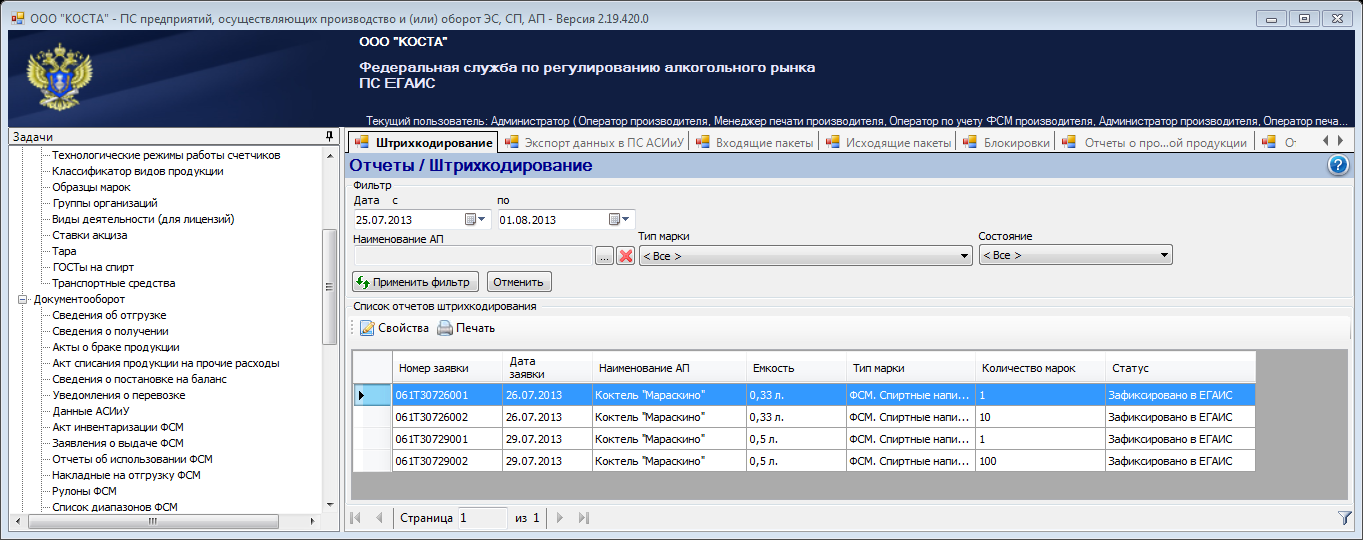

Рисунок 252 – Отчеты о штрихкодировании (список)
Отчеты о штрихкодировании можно отфильтровать по следующим данным:
Дата (с...по). Выберите дату при помощи календаря.
Тип марки. Выберите тип марки при помощи выпадающего списка.
Наименование АП. Для ввода значения воспользуйтесь формой выбора наименования АП (см. подпункт 6.1.5.5).
Состояние (статус). Для определения статуса отчета о штрихкодировании также воспользуйтесь выпадающим списком.
После того как введены
данные в поля фильтрации, нажмите на
кнопку
![]() .
.
6.29.1Просмотр свойств Отчета о штрихкодировании
Чтобы
просмотреть свойства Отчета о
штрихкодировании, выберите отчет из
списка, выделите, нажмите на кнопку
![]() .
Откроется форма, содержащая данные
отчета (рисунок Рисунок 253).
.
Откроется форма, содержащая данные
отчета (рисунок Рисунок 253).
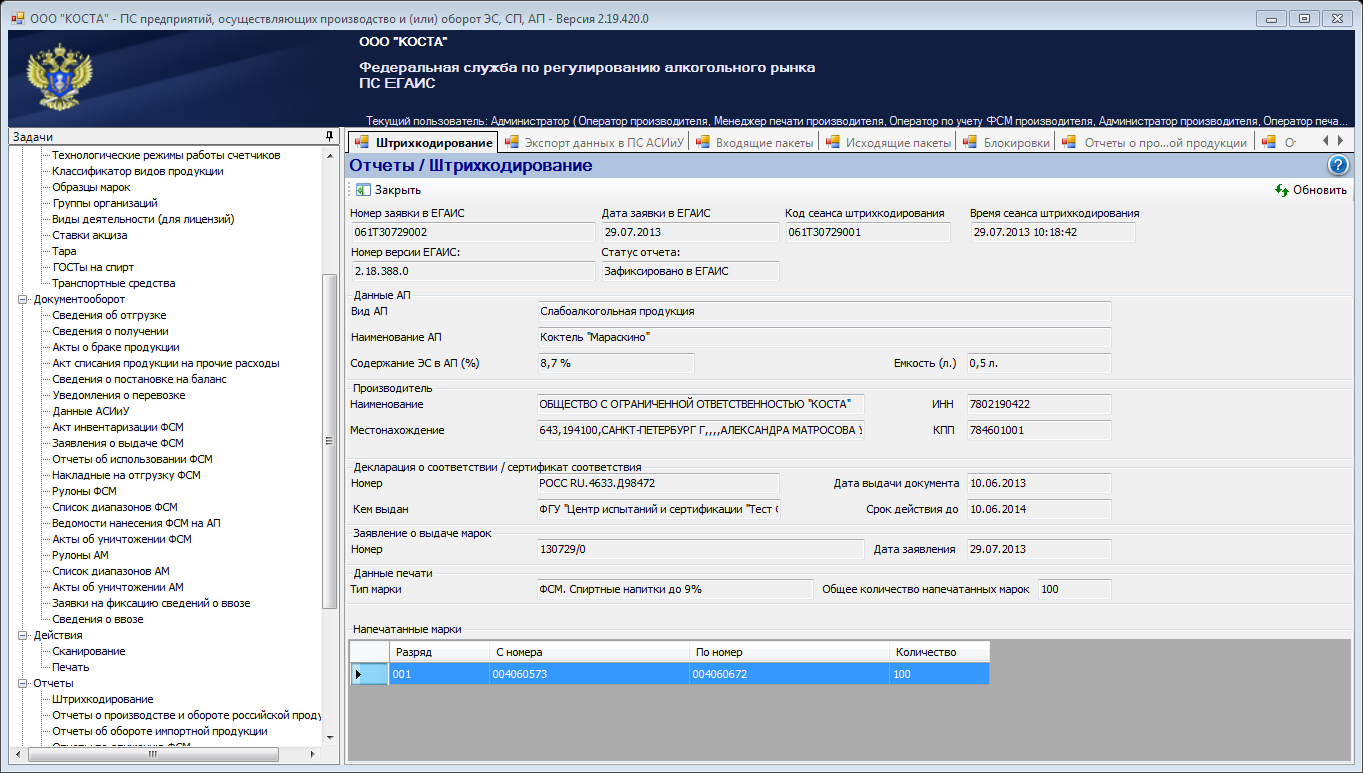
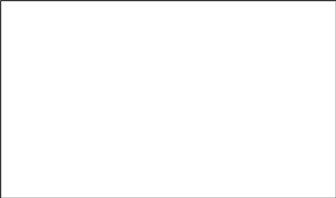
Рисунок 253 – Свойства Отчета о штрихкодировании
На форме свойств Отчета о штрихкодировании содержится следующая информация:
Номер заявки в ЕГАИС.
Дата заявки в ЕГАИС.
Код сеанса штрихкодирования.
Время сеанса штрихкодирования.
Номер версии ЕГАИС.
Статус отчета.
Данные сопроводительных документов
Номер сертификата соответствия/декларации о соответствии.
Дата выдачи сертификата/декларации о соответствии.
Кем выдан.
Срок действия до.
Данные алкогольной продукции:
Вид алкогольной продукции.
Наименование АП.
Содержание ЭС в АП (%).
Емкость (л).
Заявление о выдаче марок
Номер заявления.
Дата заявления.
Данные производителя продукции:
Наименование.
Местонахождение (фактический адрес организации).
Данные импортера:
Наименование.
ИНН, КПП.
Местонахождение (фактический адрес организации).
Документ, подтверждающий обеспечение исполнения обязательства организацией:
Номер.
Дата выдачи.
Справка таможенного органа об отсутствии задолженности по таможенным платежам:
Номер.
Дата выдачи.
Внешнеторговый договор на импорт продукции:
Номер.
Дата выдачи.
Данные напечатанных марок.
Данные печати:
Тип марки.
Общее количество напечатанных марок.
6.29.2Печать Отчета о штрихкодировании
Для того чтобы распечатать требуемый Отчет о штрихкодировании, выберите запись из списка и нажмите на кнопку «Печать». Откроется форма предварительного просмотра и печати документа (см. Рисунок Error: Reference source not found).
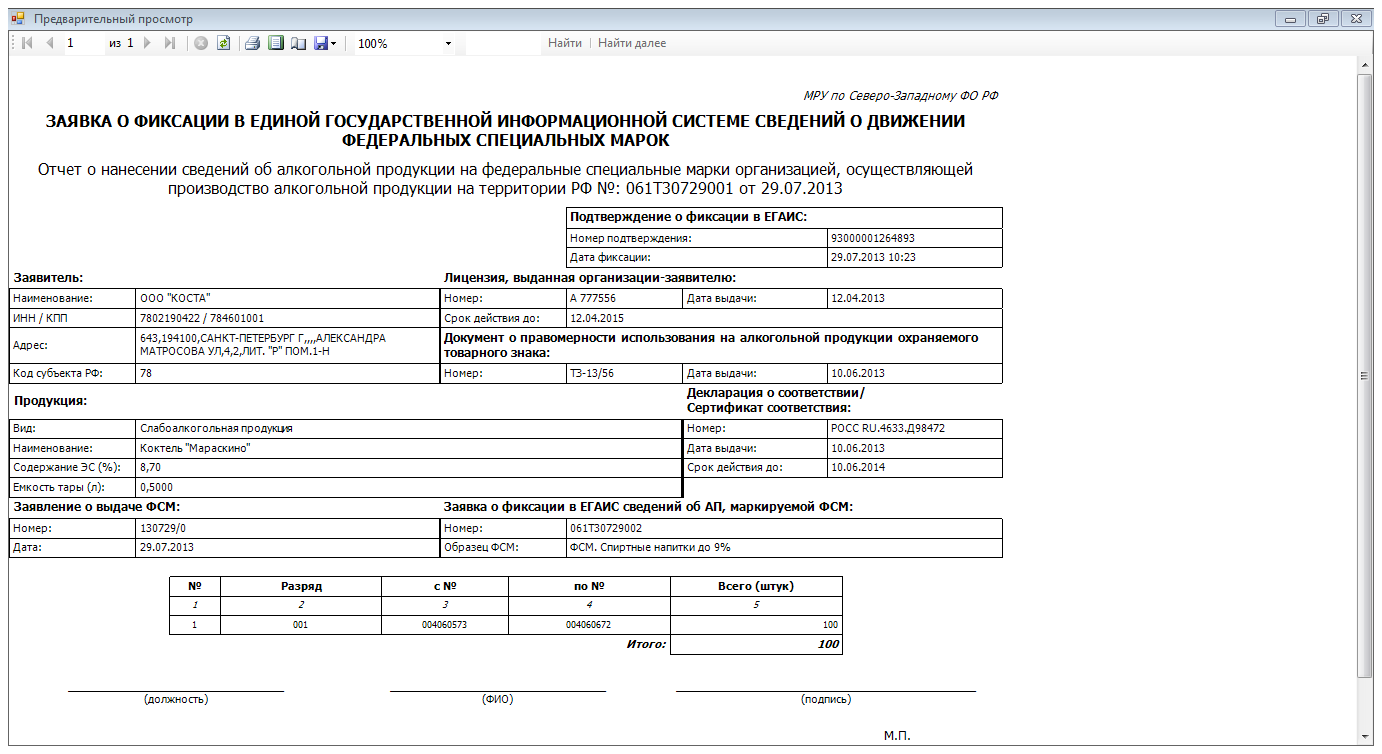
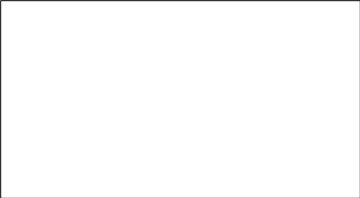
Рисунок 254 – Печатная форма Отчета о штрихкодировании
В печатной форме отчета в поле «Итого» отображается общее количество напечатанных по данному отчету марок. Примечание. Номер документа в ЕГАИС отображается внизу на каждом листе печатной формы документа.
6.30Журналы / События
Для проверки состояния записи справочника или документов откройте Журнал событий (пункты меню Журналы События).
6.30.1Мониторинг событий документооборота
Состояние документа определяет его статус.
6.30.1.1Мониторинг документов, отправляемых Организацией
Организации, осуществляющие производство и (или) оборот ЭС, АП, СП, формируют и отправляют в МРУ по своему субъекту или в УТО при помощи ПС ЕГАИС документы следующих видов:
Сведения об отгрузке (в том числе и с признаком «Возврат»),
Сведения о получении (в том числе и с признаком «Возврат»),
Заявка на фиксацию сведений о ввозе импортной продукции,
Сведения о ввозе,
Отчеты о штрихкодировании (формируются автоматически по завершении сеанса штрихкодирования),
Акты о браке продукции,
Данные АСИиУ,
Заявка на штрихкодирование,
Акт об уничтожении ФСМ,
Отчет об использовании ФСМ.
Важно проследить, что документ был корректно отправлен и доставлен до получателя – МРУ или УТО. Документ может принимать следующие статусы, показанные в таблице Таблица 1.
Таблица 1 – Возможные статусы электронных документов ЕГАИС, отправляемых в МРУ или УТО
Статус |
Описание |
Создано |
Документ создан и сохранен в БД Организации. |
Ждет отправки |
Документ ожидает отправки и в данный момент находится в состоянии неотправленного исходящего транспортного пакета. Необходимо подтвердить отправку документа. |
Отмена отправки |
Отправка документа была отменена Оператором. |
Отправляется |
Документ отправляется в МРУ или УТО, поставлен в очередь на отправку. |
Отправлено |
Документ успешно отправлен и находится в процессе доставки до МРУ/УТО. Подтверждение о доставке еще не было получено. |
Ошибка отправки |
Во время отправки документа произошла ошибка. Система в автоматическом режиме предпринимает попытки переотправки транспортного пакета |
Доставлено |
Документ доставлен до получателя – МРУ или УТО и ожидается проверка, подтверждение в МРУ, УТО или ФЛК. |
Не доставлено |
Документ не доставлен до получателя (не было получено подтверждение о получении пакета МРУ/УТО). |
Зафиксировано в ЕГАИС |
Документ зафиксирован в ЕГАИС (дано подтверждение МРУ, УТО, ФЛК пройден успешно). |
Отказано в фиксации |
Документу отказано в фиксации в ЕГАИС (не пройден форматно-логический контроль либо МРУ (УТО) не подтвердил). |
Аннулировано |
Документ аннулирован и заменен. |
На рисунке Рисунок 255 также показана схема изменения статусов создаваемых и отправляемых документов.

Рисунок 255 – Схема изменения статусов документов ЕГАИС, отправляемых организацией
Первоначально документ приобретает статус «Создано» либо «Импортировано» (например, те документы, данные которых получены из бухгалтерской системы). При отправке статус последовательно изменяется на «Ждет отправки», «Отправляется», «Отправлено» (если при отправке документа возникает ошибка, статус документа соответственно меняется на «Ошибка отправки»).
Документ, доставленный в МРУ или в уполномоченные таможенные органы, приобретает статус «Доставлено» (при возникновении ошибки получения «Не доставлено»).
Статус «Доставлено» сменяется статусом «Зафиксировано в ЕГАИС» - если документ получен и успешно обработан организацией-получателем. Если документ не принят – не обработан или не утвержден – «Отказано в фиксации».
Перейдем к описанию пользовательского интерфейса функциональности программных средств, предназначенной для поиска событий документов. Для поиска необходимого события воспользуйтесь фильтром по следующим параметрам:
Дата события (с...по). Введите диапазон, в течение которого произошло искомое событие. В результате в таблице отобразится выборка событий, дата которых находится в заданном периоде.
Номер/Наименование. Поиск по значению записи (номеру или наименованию).
Дата документа. Введите дату создания документа.
Тип документа. Задайте тип документа с помощью выпадающего списка.
Номер документа в ЕГАИС. Введите системный номер документа, формируемый автоматически при создании. Номер документа в ЕГАИС однозначно идентифицирует документ в Системе.
Событие. Для просмотра истории изменения статусов документа параметр указывать не нужно. Выбор значения из выпадающего списка доступен после того, как указан тип документа.
Тип события. Можно указать следующие типы:
Все – при выборе данного значения выполнится поиск всех событий.
События синхронизации – выполнится поиск событий, связанных с передачей данных между узлами по синхронизации.
События документооборота – выполнится поиск событий, полученных в результате документооборота (не связанных с синхронизацией).
Нажмите на кнопку . В таблице отобразится список событий.
Н а
рисунке Рисунок 256 показана форма
просмотра журнала событий.
а
рисунке Рисунок 256 показана форма
просмотра журнала событий.
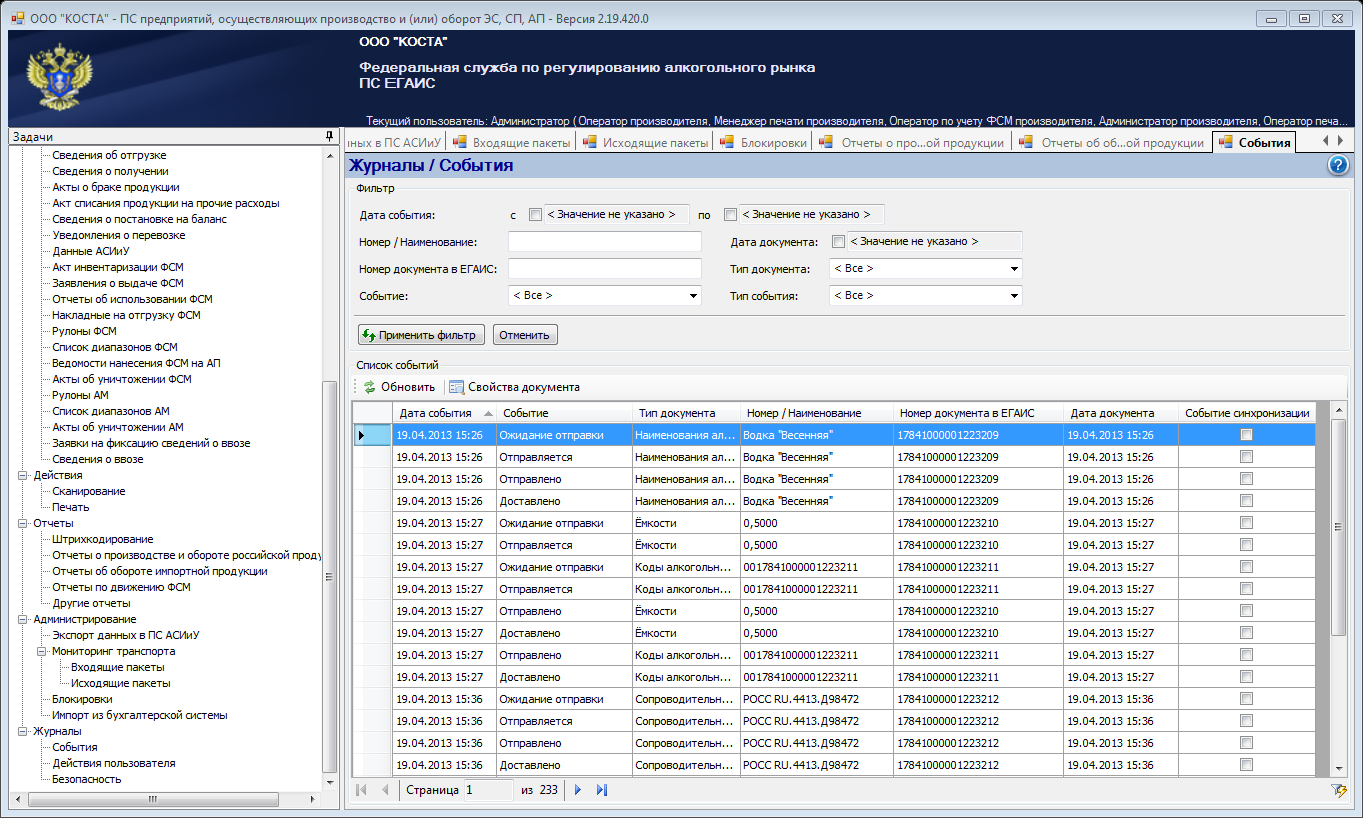
Рисунок 256 – Журнал событий
Если в столбце «Событие синхронизации» установлен флаг, то соответствующее событие связано с передачей данных между узлами по синхронизации.
Например, задайте в фильтре «Тип документа» и «Номер документа в ЕГАИС».
В списке, показанном в нижней части страницы, отобразятся события документа в следующей последовательности: «Создано», «Ожидание отправки», «Отправляется», «Отправлено» («Ошибка отправки»), «Доставлено» («Не доставлено»), «Зафиксировано в ЕГАИС» («Отказано в фиксации», «Получено») в соответствии с хронологическим изменением статусов.
Далее опишем необходимые действия, если при проверке статусов и событий документов обнаружились проблемы.
Инициирована отправка, но, тем не менее, документ долгое время находится в статусе «Отправляется». В журнале не отображается событие «Отправлено».
В данном случае необходимо обратиться к Администратору системы. Возможно, при отправке документа произошел сбой технических средств либо неправильно сконфигурирована транспортная подсистема.
При отправке документа отобразился статус «Отправляется», который затем изменился на «Ошибка отправки». В журнале появилось событие «Ошибка отправки».
Пользователю необходимо вновь отправить документ. Если ошибка повторяется, обратитесь к Администратору системы.
Документ был отправлен, в журнале событий отобразился статус «Отправлено». Но затем статус изменился на «Не доставлено».
Необходимо выполнить повторную отправку документа.
6.30.1.2Просмотр свойств записи Журнала событий
Для просмотра свойств
записи Журнала событий выберите запись
в таблице и нажмите на кнопку
![]() .
Откроется форма со свойствами в режиме
просмотра.
.
Откроется форма со свойствами в режиме
просмотра.
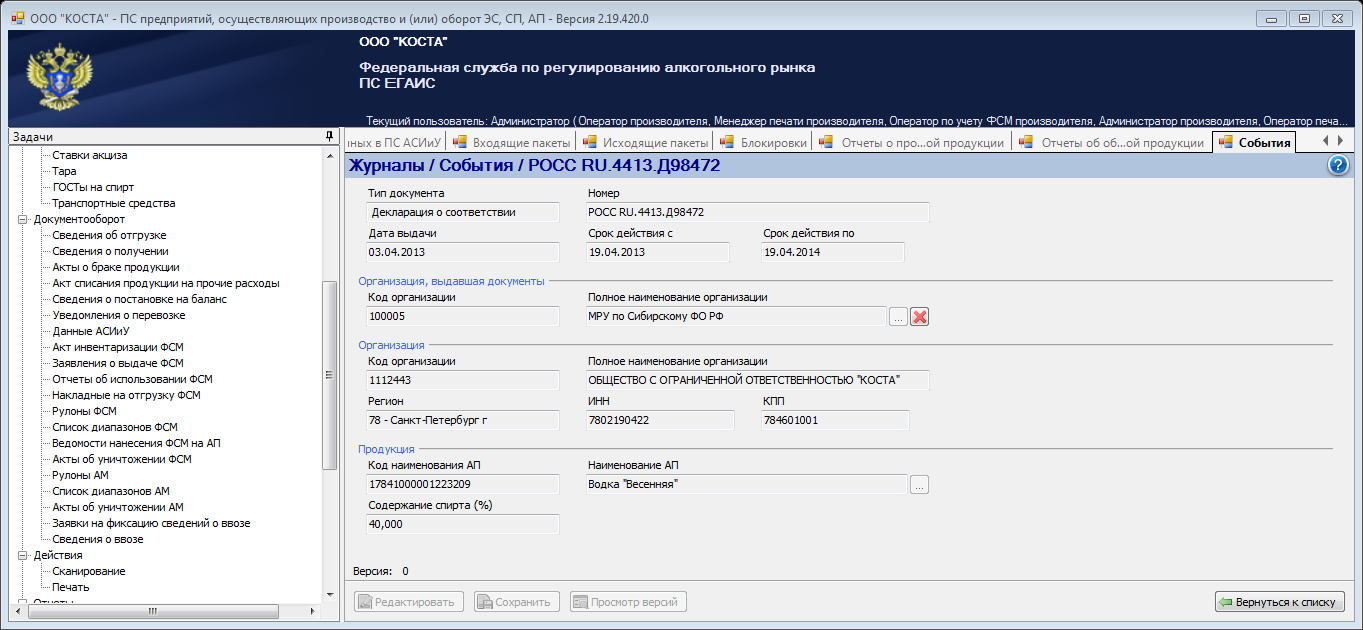

Рисунок 257 – Просмотр свойств записи Журнала событий
6.31Администрирование
6.31.1Администрирование / Экспорт данных в ПС АСИиУ
Для экспорта данных в ПС АСИиУ выберите в дереве Администрирование Экспорт данных в ПС АСИиУ.
Отобразится форма выбора типа данных для экспорта в ПС АСИиУ (рисунокРисунок 258).
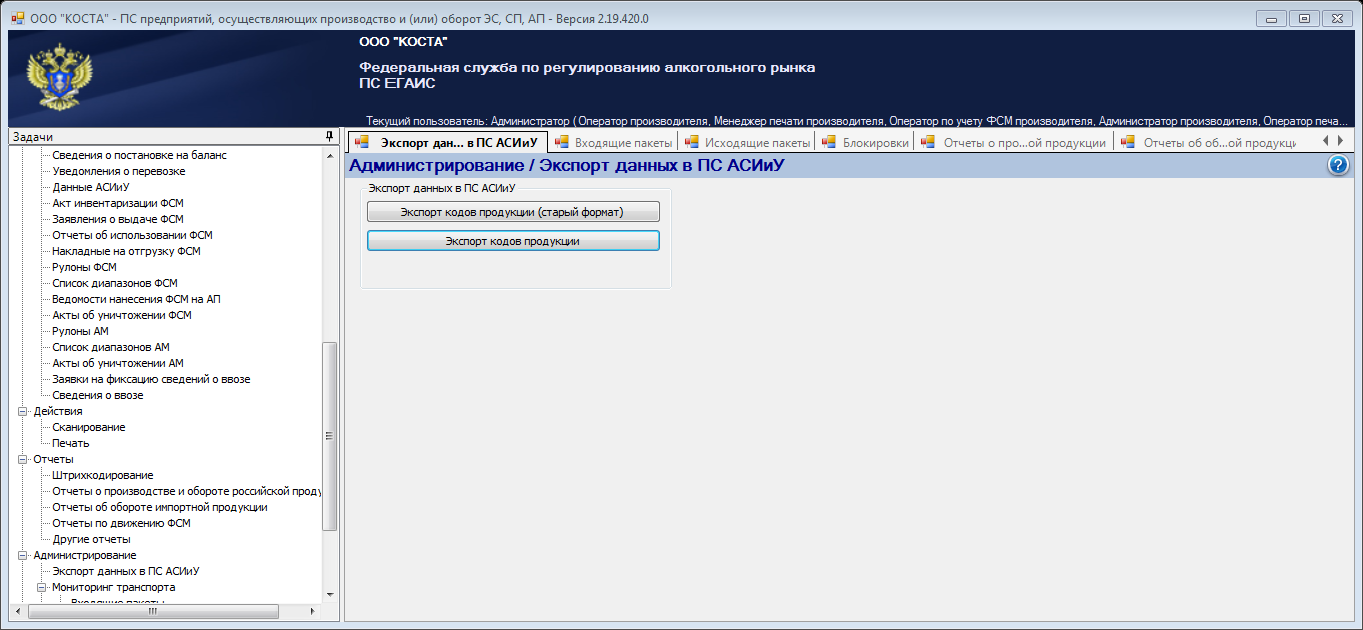
Рисунок 258 - Выбор данных для экспорта в ПС АСИиУ
6.31.1.1Экспорт кодов продукции (старый формат)
Для экспорта кодов
наименований АП (в старом формате по
приказу САЭ-3-07/823@) нажмите на кнопку
![]() .
Отобразится окно менеджера папок
(рисунокРисунок 259).
.
Отобразится окно менеджера папок
(рисунокРисунок 259).
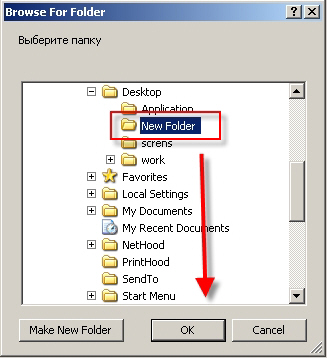
Рисунок 259 - Менеджер папок
Создайте новую папку для экспорта данных или выберите одну из существующих на диске и нажмите на кнопку ОК.
На экране отобразится сообщение с результатом экспорта (рисунок Error: Reference source not found).
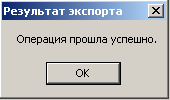
Рисунок 260 – Результат экспорта
Экспортированные данные будут содержаться в указанной папке (рисунокРисунок 261).

Рисунок 261 - Файлы с экспортированными данными (старый формат)
